要让 vscode 更好地理解 laravel api 资源,需通过配置与插件优化其识别能力。1. 安装 laravel extension pack 或 laravel ide helper,增强代码提示和自动补全功能;2. 配置 php.validate.executablepath 指向本地 php 解释器路径,确保代码分析正常运行;3. 若使用 intelephense,设置 intelephense.environment.includepaths 以识别 laravel 框架路径;4. 在项目级 .vscode/settings.json 中关闭内置提示、设置符号索引深度与 php 版本;5. 安装并生成 barryvdh/laravel-ide-helper 文件,提升对 facades 和模型属性的理解;6. 使用 vscode 工作区功能优化多目录项目管理;7. 通过 @var 注释或调整 intelephense 设置解决“未定义变量”警告;8. 排除无关文件、禁用冗余插件、增加内存限制以提升大型项目性能。这些步骤可显著增强 vscode 对 laravel 项目的理解与响应效率。
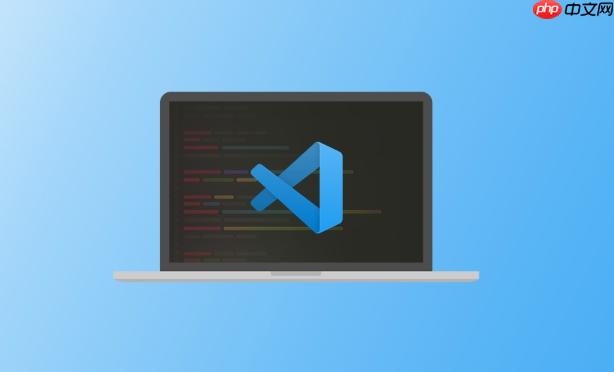
直接配置,让 VSCode 更好地理解 Laravel API 资源,提升开发效率。核心在于利用 VSCode 的配置和插件,让它能正确识别你的项目结构,特别是 API 资源相关的路径。

安装 Laravel 专属插件: 首先,确保你安装了 Laravel Extension Pack 或 Laravel IDE Helper。这些插件能提供代码提示、自动补全、语法高亮等功能,对 Laravel 项目非常友好。
配置 php.validate.executablePath: VS Code 依赖 PHP 解释器来做代码分析。在 VS Code 的 settings.json 文件中(可以通过 Ctrl+Shift+P 然后搜索 Open Settings (JSON) 打开),找到或添加以下配置,替换成你本地 PHP 的实际路径:

{
"php.validate.executablePath": "C:\xampp\php\php.exe" // Windows 示例
// 或
"php.validate.executablePath": "/usr/bin/php" // Linux/macOS 示例
}注意: 确保 PHP 版本与你的 Laravel 项目兼容。
配置 intelephense.environment.includePaths (如果使用 Intelephense): 如果你使用了 Intelephense 插件,需要告诉它 Laravel 的框架代码在哪里,以便它能正确地提供代码提示。在 settings.json 中添加:

{
"intelephense.environment.includePaths": [
"vendor/laravel/framework/src"
]
}配置 .vscode/settings.json (项目级别): 在你的 Laravel 项目根目录下创建一个 .vscode 文件夹,并在其中创建一个 settings.json 文件。这个文件可以覆盖全局设置,针对当前项目进行配置。
{
"php.suggest.basic": false, // 关闭内置的 PHP 提示,避免冲突
"intelephense.advanced.symbolIndexDepth": 3, // 增加符号索引深度,提高提示准确性
"intelephense.environment.phpVersion": "8.1" // 指定 PHP 版本
}根据你的 PHP 版本修改 "intelephense.environment.phpVersion"。
生成 IDE Helper 文件: 安装并使用 barryvdh/laravel-ide-helper 包。这个包可以生成包含 Laravel Facades、模型属性等信息的 IDE Helper 文件,让 VS Code 更好地理解你的代码。
composer require barryvdh/laravel-ide-helper --dev php artisan ide-helper:generate php artisan ide-helper:meta
记得把生成的 _ide_helper.php 和 .phpstorm.meta.php 添加到 .gitignore 文件中。
利用 VS Code 的工作区功能: 如果你的项目比较复杂,可以考虑使用 VS Code 的工作区功能。将不同的目录添加到工作区,可以更好地组织你的代码,并让 VS Code 更准确地识别项目结构。
VSCode 本身只是一个代码编辑器,它需要插件和配置才能理解 Laravel 框架的特定结构。Laravel 使用了大量的 Facades、依赖注入和动态方法,这些特性使得静态分析变得困难。如果 VSCode 没有正确的配置,它就无法识别这些动态生成的类和方法,导致路径提示和跳转失败。
这个问题通常是由于 VS Code 的代码分析器无法识别 Laravel 的 Facades 和动态属性引起的。解决办法:
安装并配置 Laravel IDE Helper: 正如前面提到的,barryvdh/laravel-ide-helper 可以生成包含 Facades 和模型属性信息的 IDE Helper 文件,让 VS Code 能够正确识别这些变量。
使用 @var 注释: 在代码中使用 @var 注释来显式声明变量的类型。例如:
/** @var IlluminateSupportFacadesCache $cache */
$cache = Cache::store('redis');
$cache->put('key', 'value', 60);这样 VS Code 就能知道 $cache 是 IlluminateSupportFacadesCache 的实例,从而提供正确的代码提示。
调整 Intelephense 的设置: 可以尝试调整 Intelephense 的设置,例如增加符号索引深度,或者禁用一些不必要的检查。
大型 Laravel 项目可能会导致 VS Code 变得缓慢。优化性能的方法:
排除不必要的文件和目录: 在 settings.json 中使用 "files.exclude" 和 "search.exclude" 排除不必要的文件和目录,例如 node_modules、vendor、storage 等。
{
"files.exclude": {
"**/node_modules": true,
"**/vendor": true,
"**/storage": true,
"**/.git": true
},
"search.exclude": {
"**/node_modules": true,
"**/vendor": true,
"**/storage": true,
"**/.git": true
}
}禁用不必要的插件: 禁用一些不常用的插件,减少 VS Code 的负担。
增加 VS Code 的内存限制: 可以通过修改 VS Code 的启动参数来增加其内存限制。
使用更快的代码分析器: 可以尝试使用其他代码分析器,例如 Psalm 或 Phan,看看是否能提高性能。
定期清理缓存: 定期清理 VS Code 的缓存,可以释放一些内存。
以上就是如何配置VSCode识别Laravel API资源路径 Laravel项目路径提示与跳转增强的详细内容,更多请关注php中文网其它相关文章!

每个人都需要一台速度更快、更稳定的 PC。随着时间的推移,垃圾文件、旧注册表数据和不必要的后台进程会占用资源并降低性能。幸运的是,许多工具可以让 Windows 保持平稳运行。




Copyright 2014-2025 https://www.php.cn/ All Rights Reserved | php.cn | 湘ICP备2023035733号